Docker Desktop for Mac のアンインストールと再インストール
Table of Contents
はじめに
Mac で OpenFOAM 等を使うために2〜3年前に Docker アプリをインストールしました。現在までの間にアプリは、Docker Toolbox, Docker for Mac, Docker Desktop for Mac というように変遷し、その間、アップデートを繰り返してきました。 過去のいらないファイルも混じってごちゃごちゃしてきたので、いったん再インストールしようと思います。自分用の忘備録です。
Docker アプリのアンインストール
Docker Desktop for Mac のアンインストール
2020/01/23 現在、インストールされているのは Docker Desktop for Mac です。過去に使ったツールの残骸も残っているかもしれません。開発元のアンインストール方法は、
https://docs.docker.com/docker-for-mac/install/
に記載されています。ローカルにある container と image を破壊し、アプリケーションによって作成されたファイルを削除するという旨が書かれているので注意が必要です。記載されている手順では、Docker メニューから Troubleshoot を選んで Uninstall を選択するとありますが、Uninstall は表示されませんでした。
Docker Desktop for Mac をアンインストール を参考にしてアンインストールすることにします。
メニューバーの Docker アイコンをクリックして、Preference… を選択肢、 右上の Reset をクリックします。
Reset の画面で Uninstall を選択します。確認のダイアログで Uninstall を選択します。
後は指示にしたがって /Application にある Docker.app をゴミ箱に入れます。
Docker Toolbox のアンインストール
Docker Toolbox でインストールされたものがないか調べます。Docker Toolbox は、本来、https://github.com/docker/toolbox/blob/master/osx/uninstall.sh のスクリプトを実行することによってアンインストールできるようです。このスクリプトの内容は、
- docker-machine コマンドによる docker machine の削除
- /Applications/Docker.app 削除
- /usr/local/binの docker, docker-machine, docker-machine-driver, docker-compose などのコマンドの削除
- /usr/local/share/boot2docker の削除
- pkgutil —forget による io.docker.pkg.* の削除
- pkgutil —forget による io.boot2dockeriso.pkg.boot2dockeriso の削除
です。確認したところ該当するファイルは無く、最後の2つはインストールされていれば
pkgutil --pkgs
で表示されますがされませんでした。うまくアンインストールされてるようです。
ただし、/usr/local/bin に以下のようなバックアップファイルがありました。
% ls -l /usr/local/bin/*.backup lrwxr-xr-x 1 xxxxx staff 73 4 3 2018 /usr/local/bin/docker-compose.backup -> /Users/xxxxx/Library/Group Containers/group.com.docker/bin/docker-compose lrwxr-xr-x 1 xxxxx staff 88 4 3 2018 /usr/local/bin/docker-credential-osxkeychain.backup -> /Users/xxxxx/Library/Group Containers/group.com.docker/bin/docker-credential-osxkeychain lrwxr-xr-x 1 xxxxx staff 73 4 3 2018 /usr/local/bin/docker-machine.backup -> /Users/xxxxx/Library/Group Containers/group.com.docker/bin/docker-machine lrwxr-xr-x 1 xxxxx staff 65 4 3 2018 /usr/local/bin/docker.backup -> /Users/xxxxx/Library/Group Containers/group.com.docker/bin/docker lrwxr-xr-x 1 xxxxx staff 67 4 3 2018 /usr/local/bin/hyperkit.backup -> /Users/xxxxx/Library/Group Containers/group.com.docker/bin/hyperkit lrwxr-xr-x 1 xxxxx staff 65 4 3 2018 /usr/local/bin/notary.backup -> /Users/xxxxx/Library/Group Containers/group.com.docker/bin/notary lrwxr-xr-x 1 xxxxx staff 65 4 3 2018 /usr/local/bin/vpnkit.backup -> /Users/xxxxx/Library/Group Containers/group.com.docker/bin/vpnkit
リンク先のフォルダとバックアップファルを削除しました。
% cd /Users/xxxxx/Library/Group Containers % rm -rf group.com.docker % cd /usr/local/bin % sudo rm *.backup
最後にホームディレクトリの .docker を削除しました。
cd ~ rm -rf .docker
以上でアンインストール作業は終わりです。
Docker Desktop for Mac の再インストール
Docker Desktop and Desktop Enterprise で Download Desktop for Mac and Windows をクリックし、Sign in を求められるので最初は Sign up を選択して登録します。 Sign in してDownload Docker Desktop for Mac をクリックして Docker.dmg をダウンロードします。 Docker.dmg をダブルクリックします。
Docker App を Applications にドラッグ・アンド・ドロップします。Launchpad から Docker をクリックして起動すると、アプリケーションを開く許可画面で[開く]をクリックします。次に privileged access を求められるので、[OK]を押して出てくる画面で Mac のユーザーパスワードを入力します。
次のような Docker メニューが表示されます。
Sign in のときに登録した Docker ID とPassword を入力して Login します。
インストールはこれで終了です。
Web の画面は、Tutorial になっているので指示通りに進むと Docker Hub に Docker Image を Push する体験ができます。
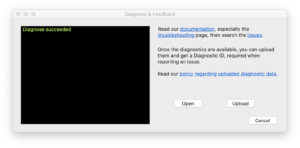
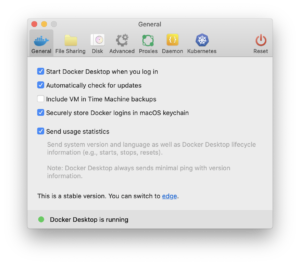
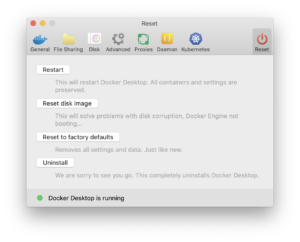
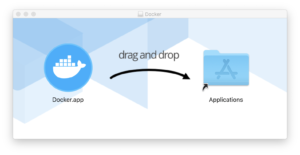
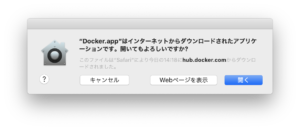
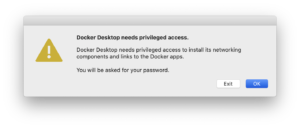
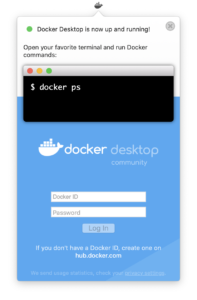

“Docker Desktop for Mac のアンインストールと再インストール” に対して1件のコメントがあります。